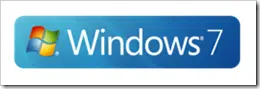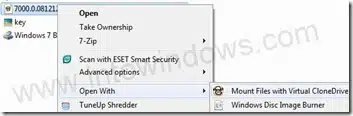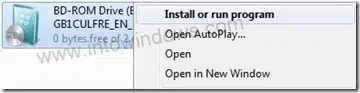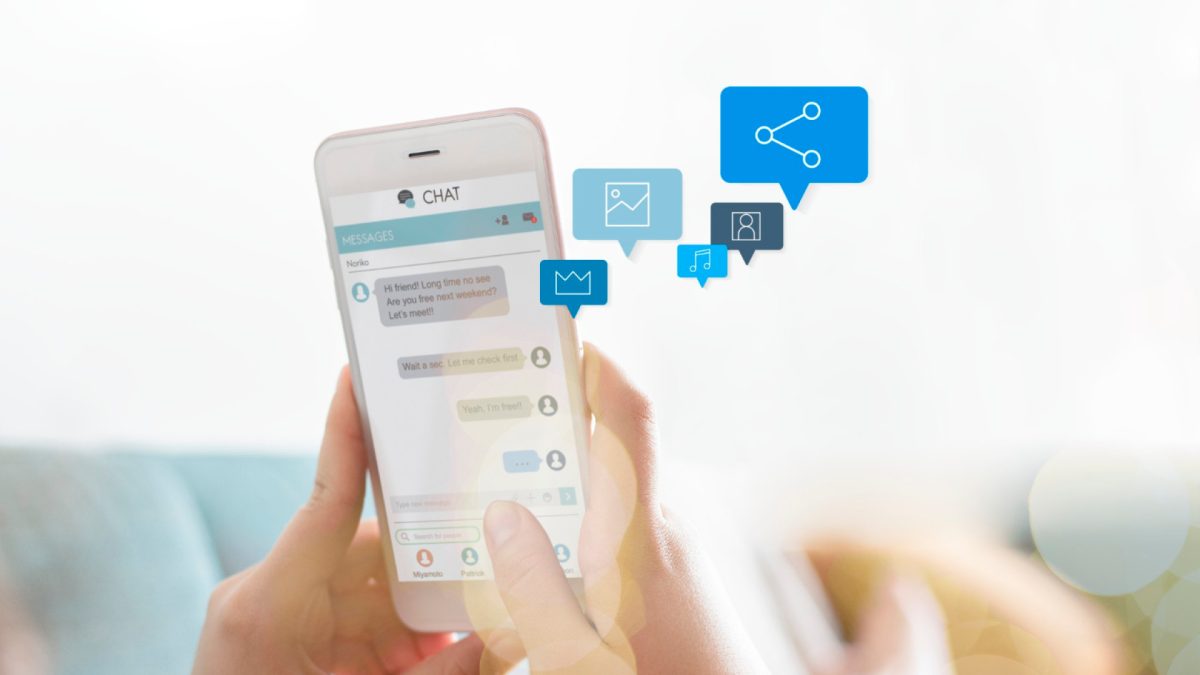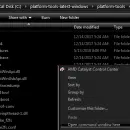RECOMMANDÉ : Téléchargez l'outil de réparation de PC pour trouver et corriger rapidement les erreurs Windows automatiquement Si vous êtes un lecteur régulier d'intoWindows, vous avez probablement rencontré notre article Comment installer Windows 7 à l'aide d'une clé USB, un guide très détaillé pour installer la dernière version de Windows 7 à partir d'une clé USB. Mais que se passe-t-il si vous n'avez pas de DVD ou de clé USB pour installer Windows 7 ? Voici notre solution.
Vous pouvez donc continuer ce guide en gardant ces trois points :
- En utilisant ce guide, vous pourrez installer Windows 7/Vista, même si vous n'avez pas de lecteur de DVD sur votre PC.
- Vous pouvez également utiliser ce guide si vous n'avez pas de clé USB. Si vous avez un lecteur USB de 4 Go et plus, essayez mon « Installer Windows 7 à l'aide d'une clé USB » pour un installation rapide.
- Nous n'utilisons aucun lecteur de CD/DVD dans ce guide, vous pouvez donc utiliser cette méthode pour installer cette méthode pour les Netbooks.
Il existe deux façons d'installer Windows 7/Vista sans utiliser un DVD ou une clé USB. Le premier utilise un VPC (Virtual PC) et le second monte un fichier ISO à l'aide d'outils gratuits tels que Daemon Tools ou Virtual Clone Drive.
A découvrir également : Que veut dire gg ?
Installation de Windows 7 sans utiliser de DVD ou de clé USB
Dans cette méthode, nous installons Windows 7 sur une partition propre comme la méthode de démarrage DVD normale. Le seul changement est que nous n'utilisons pas de DVD dans ce guide. Veuillez suivre attentivement les instructions ci-dessous et ne sautez aucune étape pour réaliser les choses rapidement !
Étape 1 : Téléchargez les fichiers ISO de Windows 7 depuis Microsoft. J'espère que vous en avez déjà téléchargé un.
A lire aussi : Gagnez en efficacité : l'usage avancé du Ctrl F
Étape 2 : Téléchargez et installez Virtual Clone Drive (gratuit) à partir d'ici. Nous utiliserons le lecteur de clone virtuel pour monter l'image ISO de Windows 7.
Étape 3 : Tout d'abord, accédez au répertoire dans lequel vous avez enregistré le fichier ISO Windows 7. Cliquez avec le bouton droit de la souris sur le fichier ISO, sélectionnez Ouvrir avec, puis sélectionnez Monter les fichiers avec le lecteur de clone virtuel pour monter votre fichier ISO.
Étape 4 : Revenez à Poste de travail (ou Ordinateur), puis double-cliquez sur l'icône du lecteur de clone virtuel pour démarrer le processus d'installation de Windows 7.
Oui, vous installez Windows 7 sans DVD ni clé USB !
Étape 5 : Ensuite, suivez la procédure d'installation normale de Windows 7 pour terminer l'installation. Il se peut que votre ordinateur redémarre plusieurs fois au cours du processus d'installation. Ne vous inquiétez pas, tout ira bien.
Vous pouvez également consulter notre guide de procédure d'installation de Windows 7 si vous avez des doutes concernant l'installation.
Vous trouverez ci-dessous une autre façon d'installer Windows 7 sans utiliser de DVD ou d'USB :
Méthode 1 : Installation de Windows 7 sans utiliser de DVD ou d'USB via la méthode Virtual PC
RECOMMANDÉ : Téléchargez l'outil de réparation de PC pour trouver et corriger rapidement les erreurs Windows automatiquement